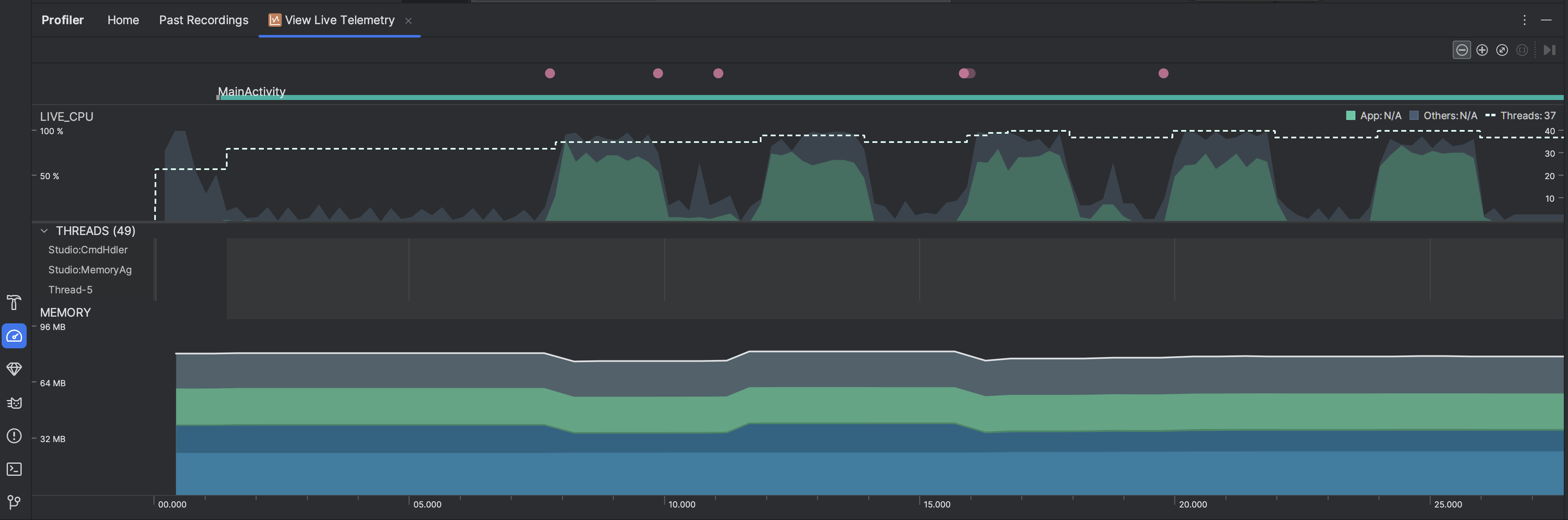בדיקה של האפליקציה בזמן אמת מאפשרת לכם לקבל סקירה כללית של השימוש במעבד של המכשיר, פעילות השרשור והשימוש בזיכרון. אם אתם לא יודעים מאיפה להתחיל בפרופיל של האפליקציה, כדאי להשתמש בתצוגה בזמן אמת כדי לבצע ניתוח ראשוני, ואז להתעמק יותר באמצעות משימות ספציפיות של פרופיל כשאתם רואים התנהגות שאפשר לבצע בה אופטימיזציה.
כדי להתחיל את התצוגה בזמן אמת, בוחרים במשימת הפרופיל View Live Telemetry. כשהמשימה מתחילה, מתחילות להופיע ההדמיות הבאות בזמן אמת:
- אינטראקציות: הצגת אירועים של אינטראקציות עם המשתמשים ואירועים במחזור החיים של האפליקציה לאורך ציר זמן (נדרש תהליך אפליקציה ניתן לניפוי באגים ומכשיר עם רמת API 26 ומעלה).
- השימוש במעבד: מציג את השימוש במעבד של האפליקציה בזמן אמת – כאחוז מזמן המעבד הכולל שזמין – ואת המספר הכולל של השרשורים שהאפליקציה משתמשת בהם. ציר הזמן מציג גם את השימוש במעבד של תהליכים אחרים (כמו תהליכי מערכת או אפליקציות אחרות), כך שאפשר להשוות אותו לשימוש של האפליקציה שלכם. כדי לבדוק את נתוני השימוש במעבד (CPU) לאורך זמן, אפשר להזיז את העכבר לאורך הציר האופקי של ציר הזמן.
- שרשורים: רשימה של כל השרשורים ששייכים לתהליך האפליקציה, וציון הפעילות שלהם לאורך ציר זמן באמצעות הצבעים הבאים:
- ירוק: ה-thread פעיל או מוכן לשימוש במעבד. כלומר, הוא במצב פעיל או במצב שאפשר להפעיל אותו.
- צהוב: ה-thread פעיל, אבל הוא ממתין לפעולת קלט/פלט (לדוגמה, קלט/פלט של דיסק או רשת) לפני שהוא יכול להשלים את העבודה שלו.
- אפור: השרשור נמצא במצב שינה ולא צורך זמן מעבד. הבעיה הזו מתרחשת לפעמים כשהשרשור דורש גישה למשאב שעדיין לא זמין. השרשור נכנס למצב שינה מרצון, או שהליבה מעבירה את השרשור למצב שינה עד שהמשאב הנדרש יהיה זמין.
- כלי הפרופיל של CPU מדווח גם על השימוש ב-CPU של השרשורים ש-Android Studio ופלטפורמת Android מוסיפים לתהליך של האפליקציה – כמו
JDWP,Profile Saver,Studio:VMStats,Studio:Perfaו-Studio:Heartbeat(אבל השמות המדויקים שמוצגים בציר הזמן של פעילות השרשור עשויים להיות שונים). הנתונים האלה מדווחים ב-Android Studio כדי שתוכלו לזהות מתי פעילות השרשור ושימוש המעבד נגרמים בפועל על ידי הקוד של האפליקציה.
- זיכרון: תרשים עמודות מוערמות שמציג את נפח הזיכרון שכל קטגוריה של זיכרון צורכת, כפי שמצוין בציר ה-Y בצד ימין ובמקרא הצבעים בחלק העליון.